1、首先,我们需要在自己的电脑上下载一个IETester软件。
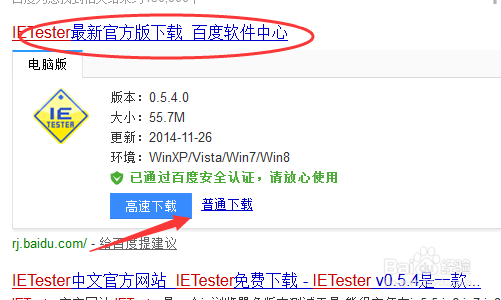
2、下载之后,我们需要自己进行安装。安装完成之后,双击打开软件。
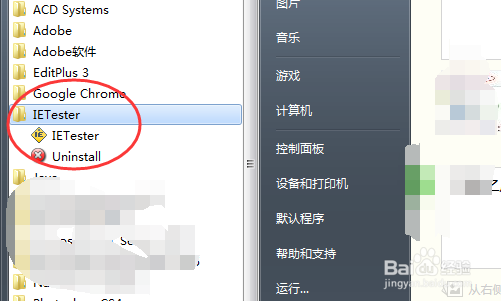
3、我们可以看到软件的上方有关于新建各个IE浏览器版本的的选项卡。

4、我们点击新建一个IE6,软件就会帮我们新建一个IE6环境下的页面。
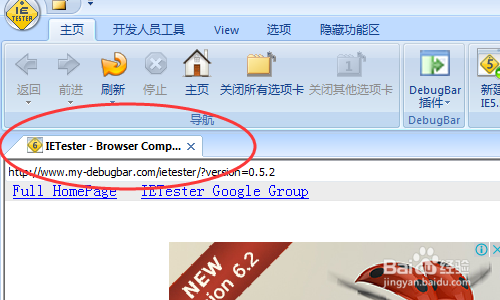
5、这时,软件默认打开的一个页面。我们需要将我们需要打开的页面在电脑装的IE浏览器中打开,然后复制到IETester软件中。
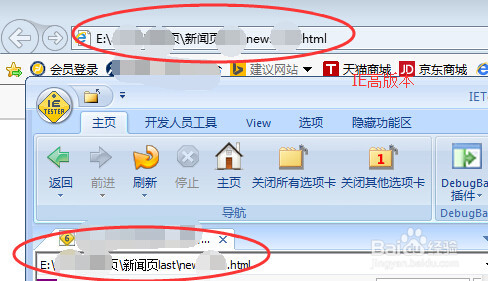
6、然后我们点击开发者工具—DebugBar插件,在页面的下方就会出现代码。
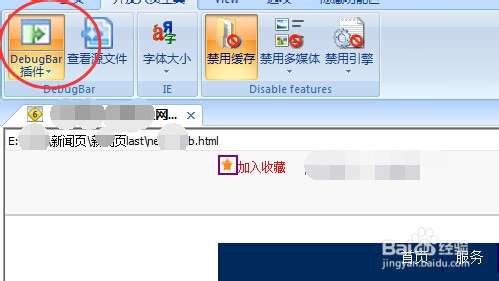
7、我们点击DOM中的文档,再点击HTML,就可以查看HTML的代码。下面的style表示元素的样式表。

8、然后我们就可以参照这些内容修改代码了。需要注意使用此软件时,有时IE的某个版本会有卡机的时候,就是不能用,这是正常现象